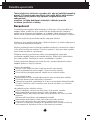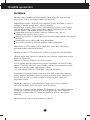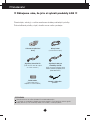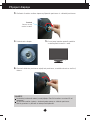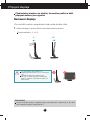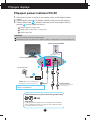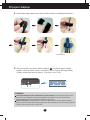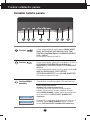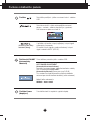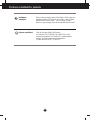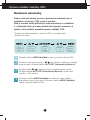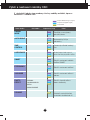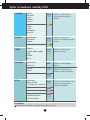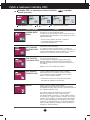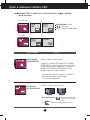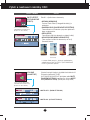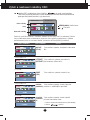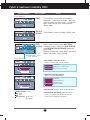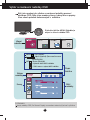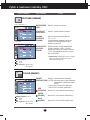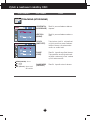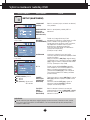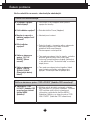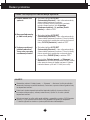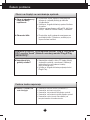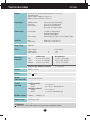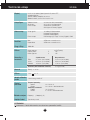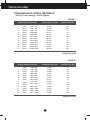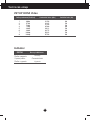www.lg.com
UŽIVATELSKÝ NÁVOD
LCD MONITOR
MODELY MONITORU LCD
W2286L
W2486L
Před použitím sady si prosím nejdříve pozorně přečtěte tento návod
a uschovejte jej k pozdějšímu nahlédnutí.
ČESKY

1
DÛleÏitá upozornûní
Tento pfiístroj byl sestaven a vyroben tak, aby byl zaji‰tûn bezpeãn˘
provoz. Pfii nesprávném pouÏívání v‰ak mÛÏe dojít k elektrickému
‰oku nebo riziku poÏáru. Aby správnû fungovala v‰echna
zabezpeãení
monitoru, je tfieba dodrÏovat následující základní pravidla
instalace, pouÏívání a údrÏby.
Bezpeãnost
PouÏívejte pouze napájecí kabel dodávan˘ s pfiístrojem. Pokud pouÏijete jin˘
napájecí kabel, ujistûte se, Ïe je certifikován pro platné národní standardy,
pokud není poskytován dodavatelem. Je-li napájecí kabel jakkoli po‰kozen˘,
obraÈte se na v˘robce nebo nejbliωí autorizovan˘ servis a poÏádejte o v˘mûnu.
Nástrãka a pfiívodka je pouÏívána jakoÏto odpojené zafiízení.
Ujistûte se, Ïe je zafiízení instalováno v blízkosti zásuvky, do které je pfiipojeno a
Ïe je zásuvka jednodu‰e dostupná.
Monitor pouÏívejte pouze se zdrojem napájení uveden˘m v technick˘ch údajích
v této pfiíruãce nebo na monitoru. Pokud si nejste jistí, jak˘ typ zdroje napájení
doma máte, poraìte se s prodejcem.
PfietíÏené zásuvky a prodluÏovací ‰ÀÛry jsou nebezpeãné, stejnû jako
roztfiepené napájecí kabely a po‰kozené zástrãky. MÛÏe dojít k elektrickému
‰oku nebo poÏáru. Zavolejte do servisu a poÏádejte o v˘mûnu.
Pokud je jednotka pfiipojena do síÈové zásuvky, zÛstane pfiipojena ke zdroji
napájení dokonce i kdyÏ je vypnuta.
Monitor nerozebírejte.
Nejsou v nûm Ïádné souãásti, které byste mohli sami opravit.
Uvnitfi je nebezpeãné vysoké napûtí, i kdyÏ je monitor vypnut˘.
Pokud pfiístroj nefunguje správnû, obraÈte se na svého prodejce.
Jak se vyhnout úrazu:
Nepokládejte monitor na naklonûnou plochu bez dostateãného zaji‰tûní.
PouÏívejte pouze stojan doporuãen˘ v˘robcem.
Obrazovku neupusÈte, nenaráÏejte do ní ani na ni neházejte Ïádné pfiedmûty
ãi hraãky. Mohlo by dojít ke zranûní osob, poru‰e v˘robku a p o‰kození
obrazovky.
Jak zabránit poÏáru a dal‰ím rizikÛm:
Pokud odejdete z místnosti na del‰í dobu, vÏdy monitor vypnûte.
Nikdy nenechávejte monitor zapnut˘, kdyÏ odcházíte z domu.
ZabraÀte dûtem, aby vhazovaly nebo strkaly pfiedmûty do otvorÛ ve skfiíni
monitoru.
Nûkteré vnitfiní souãástky mají nebezpeãné napûtí.
NepouÏívejte pfiíslu‰enství, které není urãeno pro tento monitor.
Pokud bude monitor del‰í dobu bez dohledu, odpojte ho ze zásuvky.
Pfii boufice se nedot˘kejte napájecího ani signálového kabelu, protoÏe to mÛÏe b˘t
velmi nebezpeãné. Následkem mÛÏe b˘t úraz elektrick˘m proudem.

2
DÛleÏitá upozornûní
Instalace
Zajistûte, aby na napájecím kabelu nestály Ïádné pfiedmûty a neumisÈujte
monitor tam, kde by se napájecí kabel mohl po‰kodit.
NepouÏívejte monitor v blízkosti vody, napfiíklad u vany, umyvadla, v kuchyni,
u dfiezu, ve vlhkém sklepû nebo v blízkosti bazénu.
Monitory mají ve skfiíni vûtrací otvory, které umoÏÀují sniÏovat vysoké teploty
vznikající pfii provozu. Pokud dojde k jejich zakrytí, nastfiádané horko mÛÏe
zpÛsobit selhání s následkem poÏáru. Proto NIKDY:
Nepokládejte monitor na postel, pohovku, koberec, atd., aby se
nezablokovaly spodní vûtrací otvory;
NeumisÈujte monitor do vestavného pouzdra, pokud není zaji‰tûna dostateãná
ventilace;
Nezakr˘vejte otvory látkou nebo jin˘m materiálem;
NeumisÈujte monitor do blízkosti radiátoru nebo zdroje tepla;
Nedot˘kejte se LCD displeje tvrd˘mi pfiedmûty, mohlo by to vést k jeho
po‰krábání nebo trvalému po‰kození;
Netlaãte dlouho na LCD displej prsty, mohlo by to zpÛsobit vznik paobrazÛ.
Nûkteré vadné body se mohou zobrazovat jako ãervené, zelené nebo modré
skvrny na obrazovce.
Nebude to v‰ak mít Ïádn˘ vliv na v˘kon monitoru.
Je-li to moÏné, pouÏijte doporuãené rozli‰ení, dosáhnete tak nejvy‰‰í kvality
obrazu. Pfii pouÏití jiného neÏ doporuãeného rozli‰ení se na obrazovce mÛÏe
objevovat zmen‰en˘ nebo jinak upraven˘ obraz.
To je v‰ak bûÏná vlastnost LCD displeje s pevn˘m rozli‰ením.
Ponechání nehybného obrazu na obrazovce po del‰í dobu mÛÏe zpÛsobit
vpálení obrazu a po‰kození obrazovky. VÏdy pouÏívejte spofiiã obrazovky. K
tomuto jevu dochází i u v˘robkÛ ostatních v˘robcÛ a jeho v˘skyt není
pfiedmûtem záruky.
Dbejte, aby nedo‰lo k po‰krábání pfiední nebo boãní strany obrazovky
kovov˘mi pfiedmûty. Mohlo by dojít k jejímu po‰kození.
Ujistûte se, Ïe panel smûfiuje dopfiedu. Pfii pfiená‰ení jej drÏte obûma rukama.
Pokud byste v˘rovek upustili na zem, jeho po‰kození by mohlo zapfiíãinit
elektrick˘ ‰ok nebo poÏár. Pfii opravû se obraÈte na autorizované servisní
stfiedisko.
Nevystavujte v˘robek vysok˘m teplotám a vlhkosti.

DÛleÏitá upozornûní
3
âi‰tûn
Pfied ãi‰tûním obrazovky odpojte monitor ze zásuvky.
PouÏijte mírnû navlhãen˘ (ne mokr˘) hadfiík. NepouÏívejte ãisticí prostfiedky ve spreji
pfiímo na obrazovku, protoÏe vût‰í mnoÏství by mohlo zpÛsobit elektrick˘ ‰ok.
Pfii ãi‰tûní v˘robku nejdfiíve odpojte napájecí kabel. Povrch ãistûte jemnû pomocí
mûkkého hadfiíku, abyste ho nepo‰krábali.
Neãistûte v˘robek pomocí navlhãeného hadfiíku, stfiíkáním vody nebo aplikací
jin˘ch tekutin pfiímo na v˘robek. Mohlo by dojít k úrazu elektrick˘m proudem.
(NepouÏívejte chemikálie jako jsou benzín, fiedidlo nebo alkohol)
Nastfiíkejte vodu na mûkk˘ hadfiík dvakrát aÏ ãtyfiikrát a oãistûte pfiední rám. âistûte
pouze v jednom smûru. Pfii pouÏití pfiíli‰ mokrého hadfiíku mÛÏe dojít k po‰kození
povrchu.
Balení
PÛvodní balicí materiál a krabici nelikvidujte. Poskytují ideální obal pfii pfiepravû
pfiístroje. KdyÏ pfiístroj pfieváÏíte na jiné místo, zabalte jej do pÛvodního balicího
materiálu.
Likvidace
(V LCD monitoru jsou pouÏity pouze rtuÈové lampy)
Fluorescenãní lampa pouÏitá v tomto produktu obsahuje malé mnoÏství rtuti.
Tento produkt nelikvidujte spoleãnû s obvykl˘m domovním odpadem.
Likvidace tohoto produktu musí b˘t v souladu s pfiedpisy místních úfiadÛ.

4
Pfiíslu‰enství
UÏivatelská pfiíruãka/
Karty
SíÈov˘ kabel
(v závislosti na zemi)
Signálov˘ kabel pro
15kolíkov˘ D-SUB
(KvÛli nastavení mÛÏe b˘t tento
kabel k produktu pfiipojen je‰tû
pfied odesláním.)
Signálov˘ kabel DVI-D
(Tato funkce není dostupná
ve v‰ech zemích.)
POZNÁMKA
Toto pfiíslu‰enství se mÛÏe vzhledem li‰it od zde zobrazen˘ch.
V souladu se standardními pfiedpisy pro tento produkt je nutné pouÏívat stínûné signální
kabely rozhraní (D-sub 15kolíkov˘ kabel, DVI-D kabel) s feritov˘m jádrem.
DrÏák kabelu
(Tato funkce není k
dispozici u v‰ech modelÛ.)
Adaptér stfiídavého
proudu
!!! Dûkujeme vám, Ïe jste si vybrali produkty LGE !!!
Zkontrolujte, zda byly s va‰ím monitorem dodány následující poloÏky.
Pokud nûkteré poloÏky chybí, obraÈte se na svého prodejce.

5
Pfiipojení displeje
Pfied instalací monitoru se ujistûte, Ïe monitor, poãítaã a dal‰í
pfiipojená zafiízení jsou vypnutá.
Pfiipojení a odpojení podstavce
1.
PoloÏte monitor na mûkkou látku pfiední
stranou dolÛ.
2.Ve správném smûru podle ‰ipky na obrázku nasaìte na monitor tûlo podstavce.
Ujistûte se, Ïe Základna podstavce byla zatlaãena aÏ do maximální polohy.
Základna
podstavce
Tûlo podstavce
Základna podstavce
by mohla odpadnout
a po‰kodit se nebo
zpÛsobit poranûní.
Dobré pfiipojení
·patné pfiipojení

6
Pfiipojení displeje
3.
Otoãením ‰roubku smûrem doprava pfiipevníte podstavec k základnû podstavce.
·roubek
Pomocí násady
otoãte ‰roubek.
DÒLEÎITÉ
Na obrázku je znázornûn obecn˘ model pfiipojení. Souãásti monitoru se mohou li‰it od
vyobrazení.
Pfii pfiená‰ení nedrÏte v˘robek v obrácené poloze pouze za základnu podstavce.
Mohl by upadnout a po‰kodit se nebo zpÛsobit poranûní.
4.
Poté násadu sklopte.
5.Po sestavení monitor opatrnû zvednûte
a otoãte pfiední stranou k sobû.
6.
Chcete-li základnu podstavce odpojit od podstavce, zvednûte násadu a otoãte jí
doleva.

7
Pfiipojení displeje
Pfied instalací monitoru se ujistûte, Ïe monitor, poãítaã a dal‰í
pfiipojená zafiízení jsou vypnutá.
Nastavení displeje
-Po montáÏi monitoru upravte jeho úhel podle obrázku níÏe.
1.Orientace displeje je z dÛvodu zaji‰tûní maximálního pohodlí nastavitelná.
Rozsah naklonûní : -2
°
aÏ
15
°
ERGONOMIE
Chcete-li monitor sledovat v ergonomické a pohodlné pozici, doporuãuje se, aby úhel
jeho naklonûní dopfiedu nepfiesahoval 5°
15
-2
Pfii nastavování úhlu monitoru se
nedot˘kejte obrazovky ani na ni nevyvíjejte
tlak.
V˘robek pfii pfiená‰ení nedrÏte vzhÛru
nohama a nedrÏte jej pouze za podstavec.
Mohl by upadnout a po‰kodit se nebo vám
poranit nohu.

8
Pfiipojení displeje
A
B
Pfiipojte kabel DVI-D (Digital signal)
Pfiipojte kabel D-sub (Poãítaã – analog signal)
Pfiipojte kabel HDMI
1. Pfied instalací monitoru se ujistûte, Ïe jsou monitor, poãítaã a dal‰í pfiipojená zafiízení
vypnuta.
2. Pfiipojte signálov˘ kabel . Po pfiipojení utáhnûte ‰roubky pro upevnûní pfiipojení.
3. Pfiipojte napájecí kabel k adaptéru stfiídavého proudu (zdroj napájení stfiídav˘m
proudem) a poté jej zapojte do zástrãky.
Pfiipojení pomocí zafiízení PC/AV
1
2
Typ zásuvky na zdi
Adaptér Mac
Pro pouÏití s poãítaãem Apple Macintosh je zapotfiebí zvlá‰tní adaptér pro
zmûnu 15kolíkového konektoru (3 fiady) D-sub VGA na dodaném kabelu
na 15kolíkov˘ konektor se 2 fiadami.
PouÏití konektoru pro signálov˘ kabel D-Sub (pro Macintosh):
Kabel DVI-D Digital
(Tato funkce není dostupná
ve v‰ech zemích.)
POZNÁMKA
Toto je schematické znázornûní zadního pohledu.
Tento pohled na zadní ãást pfiedstavuje v‰eobecn˘ model. Vzhled displeje se mÛÏe od vyobrazení li‰it.
C
PC
PC
A
B
C
Sluchátka/
Sluchátka do u‰í
V˘stup sluchátek HDMI
Zafiízení AV (set-top box, DVD pfiehrávaã,
videopfiehrávaã, konzola pro video hry)
* Kabel HDMI je optimalizován na zafiízení AV.
* Poãítaã není podporován
Li‰í se v závislosti na modelu.
3

9
Pfiipojení displeje
POZNÁMKA
“Self Image Setting Function” (Automatické nastavení obrazu)? Tato funkce poskytuje uÏivateli
optimální nastavení zobrazení. Pokud uÏivatel pfiipojí monitor poprvé, tato funkce automaticky
provede optimální nastavení displeje pro jednotlivé vstupní signály.
Funkce “AUTO/SET”? Pokud pfii práci se zafiízením nebo po zmûnû rozli‰ení obrazovky dojde k
potíÏím jako je rozmazan˘ obraz, rozmazaná písmena, blikání obrazovky nebo ‰ikm˘ obraz, vylep‰ete
rozli‰ení stisknutím tlaãítka funkce AUTO/SET.
5. Stisknutím tlaãítka power button (tlaãítko napájení)( ) na pfiedním panelu zapnûte
napájení. Jakmile je monitor zapnut˘, automaticky se spustí funkce „Self Image Setting
Function (Automatické nastavení obrazu)“. (Pouze pro vstup D-SUB)
4. ShromáÏdûte kabely dohromady a pomocí drÏáku kabelÛ je uspofiádejte podle obrázku.
DrÏák kabelu

10
Funkce ovládacího panelu
Ovládání ãelního panelu
Tlaãítko MENU
(Nabídka)
Tímto tlaãítkem vstoupíte do nabídky OSD nebo ji opustíte.
OSD LOCKED/UNLOCKED
(Nabídka OSD uzamãena/odemãena)
Tato funkce umoÏÀuje uzamknout aktuální nastavení
ovládání, aby nemohlo b˘t omylem zmûnûno. Stisknûte
tlaãítko MENU (Nabídka) a nûkolik sekund jej podrÏte. Mûla
by se objevit zpráva “OSD LOCKED” (Nabídka OSD
uzamãena).
Ovládání OSD mÛÏete opût kdykoli odemknout stisknutím a
podrÏením tlaãítka MENU (Nabídka): Mûla by se objevit
zpráva “OSD UNLOCKED” (Nabídka OSD odemãena).
Pomocí tohoto tlaãítka vyberte pro vstup signálu D-SUB/DVI-D
EZ ZOOMING (P¤IBLÍÎENÍ EZ), 4:3 IN WIDE (4:3
·IROKOÚHL¯) nebo PHOTO EFFECT (FOTOGRAFICKÉ
EFEKTY).
Pomocí tohoto tlaãítka vyberte pro vstup signálu HDMI 4:3 IN
WIDE (4:3 ·IROKOÚHL¯), PHOTO EFFECT
(FOTOGRAFICKÉ EFEKTY) nebo VOLUME (HLASITOST).
Dal‰í informace najdete na stranû 17.
Tlaãítko
1 2 3 5 74 86
Tlaãítko
Pomocí tohoto tlaãítka lze otevfiít nabídky CINEMA MODE
(KINO), AUTO BRIGHT (AUTOMATICK¯ JAS), TIME
CONTROL (OVLÁDÁNÍ âASU), LIVE SENSOR (SENZOR
LIVE) a SMART.
Dal‰í informace najdete na stranû 16.

11
Funkce ovládacího panelu
Toto tlaãítko slouÏí k zapínání a vypínání displeje.
Tlaãítko Power
(Napájení)
Tímto tlaãítkem potvrdíte v˘bûr v nabídce OSD.
Tlaãítko AUTO/SET
(Automaticky
/Nastavit)
AUTO IMAGE ADJUSTMENT
(Automatické nastavení obrazu)
Provádíte-li nastavení obrazu, vÏdy pfied otevfiením nabídky
OSD stisknûte tlaãítko AUTO/SET
(Automaticky/Nastavit).(Pouze pro vstup D-SUB)
Tím se obraz na displeji automaticky pfiejde do ideálního
nastavení pro aktuální rozli‰ení obrazovky (reÏim zobrazení).
Nejlep‰í reÏim zobrazení je
W2286L : 1680 x 1050
W2486L : 1920 x 1080
Tlaãítko
Tato tlaãítka pouÏijte k v˘bûru a nastavení funkcí v nabídce
OSD.
Tato funkce slouÏí k v˘bûru nejvhodnûj‰ího nastavení
obrazu v souladu s okolním prostfiedí (jas, typ obrazu).
Dal‰í informace najdete na stranû 19.
(Tlaãítko rychlé volby
SOURCE (Zdroj))
V prÛbûhu v˘chozího vstupu je pfiipojen˘ vstupní signál
automaticky rozpoznán.
Pfii zmûnû vstupu signálu, zvolte poÏadovan˘ vstupní
signál v nabídce INPUT (VSTUP).

12
Funkce ovládacího panelu
Pokud monitor funguje správnû (On Mode - ReÏim zapnuto),
indikátor napájení svítí ãervenû. Je-li displej v reÏimu Sleep
Mode (ReÏim spánku) nebo v reÏimu Energy Saving (v
ReÏimu úspory energie), bude tento indikátor blikat ãervenû.
Indikátor
napájení
Tohle je ãidlo pro mûfiení vnûj‰ího jasu.
Je-li moÏnost AUTO BRIGHT (AUTOMATICK¯ JAS)
nastavena na hodnotu ON (ZAPNUTO), podle okolního
osvûlení zesvûtluje nebo ztmavuje obrazovku.
V˘chozí nastavení je OFF (VYPNUTO).
Senzor osvûtlení

13
Úprava ovládání nabídky OSD
Nastavení obrazovky
Zmûny velikosti obrazu, pozice a parametrÛ zobrazení jsou s
ovládacím systémem OSD rychlé a snadné.
NíÏe je uveden krátk˘ pfiíklad pro lep‰í seznámení s ovládáním.
V následující ãásti je uveden pfiehled dostupn˘ch nastavení a
v˘bûrÛ, které mÛÏete provádût pomocí nabídky OSD.
Stisknûte tlaãítko MENU (Nabídka) a objeví se hlavní nabídka OSD.
Ovládací prvek vyberte pomocí , nebo tlaãítek. Jakmile se vybraná
ikona zv˘razní, stisknûte tlaãítko AUTO/SET (Automaticky/Nastavit).
PouÏijte tlaãítka / a nastavte obraz na poÏadovanou úroveÀ.
PouÏitím tlaãítka AUTO/SET (Automaticky/Nastavit) vyberte dal‰í
poloÏky v dílãí nabídce.
Stisknutím tlaãítka MENU (Nabídka) se vrátíte do hlavní nabídky,
kde mÛÏete vybrat jinou funkci. Stisknete-li tlaãítko MENU (Nabídka)
dvakrát, opustíte nabídku OSD.
Chcete-li provádût nastavení v nabídce OSD, postupujte podle
následujících krokÛ:
1
2
3
4
Vyvolá
obrazovku
nabídky.
Pfiejdûte na
místo, které
chcete upravit.
Vyberte
ikonu
nabídky.
Upravte
stav.
Zavfiete
obrazovku
nabídky.

14
V˘bûr a nastavení nabídky OSD
V následující tabulce jsou uvedeny v‰echny nabídky ovládání, úprav a
nastavení v nabídce OSD.
Hlavní nabídka Dílãí nabídka Podporovan˘ vstup Pfiíkaz
CINEMA
MODE
Zamûfiuje se na vybran˘
pohybliv˘ obraz
AUTO BRIGHT
Automaticky fiídí jas
obrazovky
TIME
CONTROL
Oznamuje uÏivateli zadan˘
ãas
LIVE SENSOR
Chcete-li zapnout nebo vypnout
senzor Live diody dotykového tlaãítka
SMART
SlouÏí k nastavení nabídek
tlaãítka SMART
EZ ZOOMING
SlouÏí k nastavení rozli‰ení
4:3 IN WIDE
SlouÏí k nastavení velikosti
obrazu
NORMAL
GAUSSIAN BLUR
SEPIA
MONOCHROME
PHOTO
EFFECT
SlouÏí k úpravû reÏimu
barev obrazovky
VOLUME
Chcete-li nastavit hlasitost
sluchátek/sluchátek do u‰í
HDMI
: Vstup D-SUB (Analogov˘ signál)
: Vstup DVI-D (Digitální signál)
: Vstup HDMI
DSUB
HDMI
DVI-D
DSUB
DVI-D
DSUB
HDMI
DVI-D
DSUB
HDMI
DVI-D
DSUB
HDMI
DVI-D
DSUB
HDMI
DVI-D
DSUB
DVI-D
DSUB
HDMI
DVI-D
DSUB
HDMI
DVI-D

15
V˘bûr a nastavení nabídky OSD
POZNÁMKA
Pofiadí ikon se mÛÏe li‰it v závislosti na modelu (14
aÏ
24).
LANGUAGE
OSD POSITION
(
HORIZONTAL / VERTICAL)
WHITE BALANCE
OVERSCAN
RTC
(pouze W2286L)
POWER INDICATOR
FACTORY RESET
SlouÏí k pfiizpÛsobení stavu
obrazovky pracovnímu
prostfiedí uÏivatele
SETUP
HORIZONTAL
VERTICAL
CLOCK
PHASE
SHARPNESS
SlouÏí ke zlep‰ení ãistoty,
stability a ostrosti obrazovky
TRACKING
SlouÏí k úpravû polohy
obrazu
PRESET
(sRGB / 6500K / 9300K)
RED
GREEN
BLUE
COLOR
SlouÏí k pfiizpÛsobení
barev obrazovky
BRIGHTNESS
CONTRAST
GAMMA
BLACK LEVEL
PICTURE
SlouÏí k úpravû jasu,
kontrastu a korekce gamma
obrazu
HDMI
DSUB
DSUB
DSUB
HDMI
MOVIE
INTERNET
USER
NORMAL
DEMO
MOVIE
GAME
USER
STANDARD
SPORTS
F-ENGINE
SlouÏí k v˘bûru nebo
pfiizpÛsobení nastavení
obrazu
HDMI
DSUB
DVI-D
DSUB
HDMI
DVI-D
DSUB
HDMI
DVI-D
DSUB
HDMI
DVI-D
DSUB
HDMI
DVI-D
DSUB
HDMI
DVI-D

16
V˘bûr a nastavení nabídky OSD
Nabídka OSD se zobrazí po stisknutí tlaãítka na pfiední
stranû monitoru.
Hlavní nabídka Pfiíkaz
MENU(Nabídka) : Konec , : Pfiesunout SET : Vyberte dal‰í dílãí nabídku
CINEMA MODE
(KINO)
Zamûfiuje se na vybran˘ pohybliv˘ obraz.
Tato funkce nastavuje jas oblastí, které uÏivatel nezvolil, ãímÏ
umoÏÀuje optimalizaci prostfiedí a kvality obrazu pro videa ve
webovém prohlíÏeãi.
* Tato funkce je k dispozici, pouze je-li na poãítaãi
nainstalována aplikace „forteManager“.
* Vstup HDMI nepodporován.
Automaticky fiídí jas obrazovky.
Je-li vybrána moÏnost ON (ZAPNUTO), v závislosti na
prostfiedí tato funkce automaticky upravuje jas obrazovky, tak
aby poskytovala optimální moÏnosti sledování. Je-li vybrána
moÏnost OFF (VYPNUTO), je tato funkce vypnuta.
Oznamuje uÏivateli zadan˘ ãas.
Tato funkce pomocí zobrazení nabídky OSD alarmu a
blikajícího indikátoru POWER INDICATOR (INDIKÁTOR
NAPÁJENÍ) uÏivateli oznamuje, Ïe uplynul jím zadan˘ ãas (1
aÏ 2 hodiny).
MoÏnosti ãasu: OFF/1HODINY/2 HODINY
Chcete-li zapnout nebo vypnout senzor Live diody
dotykového tlaãítka. Tato funkce ucítí prsty uÏivatele a
rozsvítí indikátory tlaãítek je‰tû pfiedtím, neÏ se tlaãítek
dotkne. Tím je usnadnûno ovládání.
* Kontrolka se mÛÏe spustit pfii vytvofiení elektrického
prostfiedí (napfi. pfiiblíÏením lidského tûla).
SlouÏí k nastavení nabídek tlaãítka SMART.
Pomocí této funkce lze nastavovat funkce AUTO BRIGHT
(AUTOMATICK¯ JAS), TIME CONTROL (OVLÁDÁNÍ âASU) a
LIVE SENSOR (SENZOR LIVE).
Je-li vybrána moÏnost ON (ZAPNUTO), funkce AUTO
BRIGHT (AUTOMATICK¯ JAS) a TIME CONTROL
(OVLÁDÁNÍ âASU) jsou zapnuty a funkce TIME CONTROL
je nastavena na moÏnost 1HOUR (1 HODINA). Je-li vybrána
moÏnost OFF (VYPNUTO), jsou v‰echny tyto funkce vypnuty.
Jsou-li funkce AUTO BRIGHT (AUTOMATICK¯ JAS), TIME
CONTROL (OVLÁDÁNÍ âASU) a LIVE SENSOR (SENZOR
LIVE) nastaveny jednotlivû, je kaÏdé nastavení automaticky
zmûnûno na USER (VLASTNÍ).
AUTO BRIGHT
(AUTOMATICK¯
JAS)
SMART
LIVE SENSOR
(SENZOR LIVE)
TIME CONTROL
(OVLÁDÁNÍ âASU)

17
V˘bûr a nastavení nabídky OSD
Nabídka OSD se zobrazí po stisknutí tlaãítka na pfiední
stranû monitoru.
Hlavní nabídka Pfiíkaz
MENU(Nabídka) : Konec
, : Pfiesunout
SET : Vyberte dal‰í dílãí nabídku
4:3 IN WIDE
(4:3 ·IROKOÚHL¯)
SlouÏí k v˘bûru velikosti obrazu.
• WIDE (·IROKOÚHL¯) : ·irokoúhlé zobrazení bez
závislosti na vstupu video
signálu.
• 4 : 3 : Zmûní pomûr obrazového signálu na 4:3.
WIDE
4:3
EZ ZOOMING
(P¤IBLÍÎENÍ EZ)
SlouÏí k v˘bûru rozli‰ení displeje.
Vyberete-li v nabídce OSD moÏnost EZ ZOOMING
(P¤IBLÍÎENÍ EZ), rozli‰ení displeje se o stupeÀ sníÏí a
znaky a obrázky budou vypadat vût‰í. Vyberete-li
moÏnost EZ ZOOMING (P¤IBLÍÎENÍ EZ) znovu,
displej se vrátí do pÛvodního rozli‰ení.
* Tato funkce je k dispozici, pouze je-li na poãítaãi
nainstalována aplikace „forteManager“.
* Vstup HDMI nepodporován.
vstup D-SUB/DVI-D
vstup HDMI

18
V˘bûr a nastavení nabídky OSD
PHOTO EFFECT
(FOTOGRAFICKÉ
EFEKTY)
SlouÏí k v˘bûru barev obrazovky.
•
NORMAL (NORMÁLNÍ)
Funkce Photo Effect (Fotografické efekty) je
zakázána.
•
GAUSSIAN BLUR (GAUSSOVSKÉ ROZOST¤ENÍ)
Tato moÏnost zv˘‰í intenzitu a plynulost pfiechodÛ
barev na obrazovce.
•
SEPIA (SÉPIE)
Tato moÏnost zmûní tón obrazovky na sépiov˘ (hnûd˘).
•
MONOCHROME (MONOCHROMATICK¯)
Tato moÏnost zmûní tón obrazovky na ‰ed˘
(ãernobíl˘ obraz).
Pomocí tlaãítka AUTO/SET
(AUTOMATICKY/NASTAVIT)
pfiejdete do dílãí nabídky.
MONOCHROME
(MONOCHROMATICK¯)
NORMAL
(NORMÁLNÍ)
GAUSSIAN BLUR
(GAUSSOVSKÉ
ROZOST¤ENÍ)
SEPIA
(SÉPIE)
Hlavní nabídka Pfiíkaz
VOLUME
(HLASITOST)
Chcete-li nastavit hlasitost sluchátek/sluchátek do u‰í.
Stisknutím tlaãítka AUTO/SET
(AUTOMATICKY/NASTAVIT) aktivujete volbu MUTE
ON (VYPNOUT ZVUK) a opûtovn˘m stiskem MUTE
OFF (ZAPNOUT ZVUK). (Pouze pro vstup HDMI)
Pomocí tlaãítka AUTO/SET
(AUTOMATICKY/NASTAVIT)
pfiejdete do dílãí nabídky.
<MUTE OFF> (ZAPNUTÍ ZVUKU)
<MUTE ON> (VYPNUTÍ ZVUKU)
* u vstupu HDMI nemusí v závislosti na pfiipojeném
zafiízení funkce PHOTO EFFECT (FOTOGRAFICKÉ
EFEKTY) pracovat správnû.

19
V˘bûr a nastavení nabídky OSD
Nabídka OSD se zobrazí po stisknutí tlaãítka na pravé stranû monitoru.
Tato funkce umoÏÀuje jednodu‰e vybrat nejvhodnûj‰í nastavení obrazu optimalizované
podle prostfiedí (okolní prostfiedí, typy obrazu atd.).
Hlavní nabídka Dílãí nabídka Pfiíkaz
vstup D-SUB/DVI-D
vstup HDMI
vstup D-SUB/DVI-D
vstup HDMI
MOVIE
(FILM)
Tuto moÏnost vyberte, sledujete-li video nebo
film.
INTERNET
(INTERNET)
GAME
(HRA)
Tuto moÏnost vyberte, pracujete-li s
dokumentem (Word atd.).
Tuto moÏnost vyberte, hrajete-li hru.
NORMAL
(NORMÁLNÍ)
STANDARD
(STANDARD
NÍ)
Tuto moÏnost vyberte, chcete-li produkt
pouÏívat v nejbûÏnûj‰ím prostfiedí.
Tuto moÏnost vyberte, chcete-li pouÏít
pÛvodní standardní video.
* V reÏimu General (Standard) (Obecn˘ (Standardní))
je funkce vypnuta.
Pasivní stavAktivní stav
Ikony
Název nabídky
Název dílãí nabídky
Pokud je spu‰tûna funkce F-ENGINE, zobrazí se dva typy tónÛ (viz obrázek). Aktivní
stav je zobrazen vlevo na obrazovce a pasivní stav vpravo na obrazovce. Vyberte
poÏadovanou funkci a nastavení uloÏte stisknutím tlaãítka [MENU] (nabídka).
MENU(Nabídka): UloÏit a Konec
, : Pfiesunout
Stránka sa načítava...
Stránka sa načítava...
Stránka sa načítava...
Stránka sa načítava...
Stránka sa načítava...
Stránka sa načítava...
Stránka sa načítava...
Stránka sa načítava...
Stránka sa načítava...
Stránka sa načítava...
Stránka sa načítava...
Stránka sa načítava...
Stránka sa načítava...
-
 1
1
-
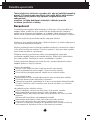 2
2
-
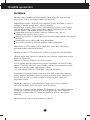 3
3
-
 4
4
-
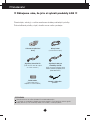 5
5
-
 6
6
-
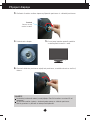 7
7
-
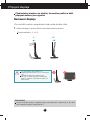 8
8
-
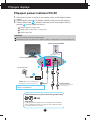 9
9
-
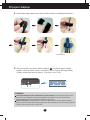 10
10
-
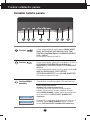 11
11
-
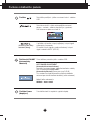 12
12
-
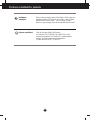 13
13
-
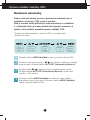 14
14
-
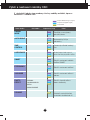 15
15
-
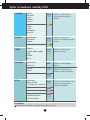 16
16
-
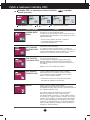 17
17
-
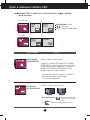 18
18
-
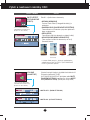 19
19
-
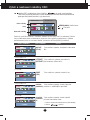 20
20
-
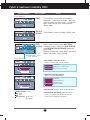 21
21
-
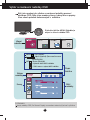 22
22
-
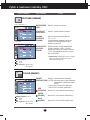 23
23
-
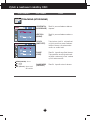 24
24
-
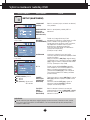 25
25
-
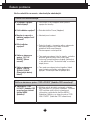 26
26
-
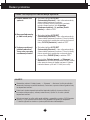 27
27
-
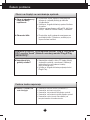 28
28
-
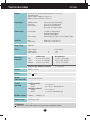 29
29
-
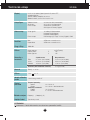 30
30
-
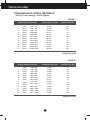 31
31
-
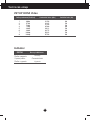 32
32
-
 33
33